A. Pengertian :
Pembentukan settingan atau proses pembuatan wujud dari suatu benda atau data.
B. Latar Belakang :
Untuk memahami sebuah konsep yang telah di pelajari dalam settingan konfigurasi Mikrotik.
C. Tujuan :
- Untuk membagi internet kepada client.
- Untuk meimmplementasikan konsep yang teah di pelajari.
- Untuk Memahami suatu teknis untuk konfigurasi dasar jaringan
- Router Board
- Laptop/Client
- Kabel UTP
- Koneksi Ke Internet
1. Pertama yaitu siapkan Router Board yang telah di reset/Baru.
2. Lallu Setting laptop dengan default ip Mikrotik >192.168.88.X
3. Setelah itu Bukalah Winbox lalu akan muncul Default router dan masuk dengan Mac Address nya.>Neightboard(Ip 0.0.0.0)(sesuai router) #karena punya saya telah di rubah maka tidak default lagi
penjelasan sedikit tentang DHCP ClENT :
Protokol yang berbasis arsitektur client/server yang dipakai untuk memudahkan pengalokasian alamat IP dalam satu jaringan. Sebuah jaringan lokal yang tidak menggunakan DHCP harus memberikan alamat IP kepada semua komputer secara manual. Jika DHCP dipasang di jaringan lokal, maka semua komputer yang tersambung di jaringan akan mendapatkan alamat IP secara otomatis dari server DHCP. Selain alamat IP, banyak parameter jaringan yang dapat diberikan oleh DHCP, seperti default gateway dan DNS server.
5. Setelah itu karena ether 1 telah di DHCP ClIENT maka akan muncul secara otomatis yaitu Gateway dan DNS
6. Setelah itu setting Gateway Klik > IP>Routes lalu tambah
7. Setting DNS Klik >IP>DNS
8. Setting juga Firewall KLIK>IP>Firewall>tambah dengan mengikuti gambar di bawah
9. Setelah itu Coba PING ke 8.8.8.8 lewat terminal.
10. Samakan IP Address di laptop atau client dan lalu bukalah Google.com di browes atu coba ping ke router Pasti akan telah tersambung.
Refrensi :
https://jajalwae27.blogspot.co.id/
https://www.wikipedia.org/
Kesimpulan :
Bahwa kita harus menguasai konfigurasi ini karna sebelum keatas maka kita pelajari dasar terlebih dahulu.
Durasi :
2 Jam.
Penutup :
Sekian dari kami yang telah membagi sedikit ilmu silahkan dicoba maka akan berhasil SUKSES........Wasalamualaikum wr wb


























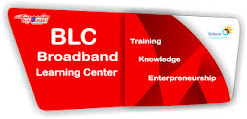
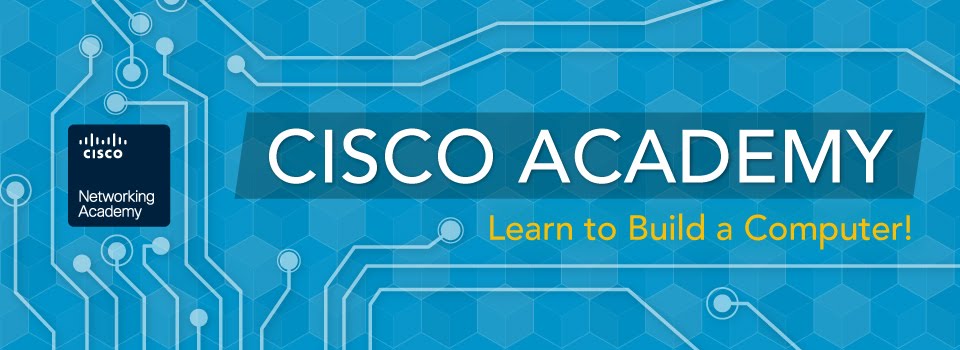

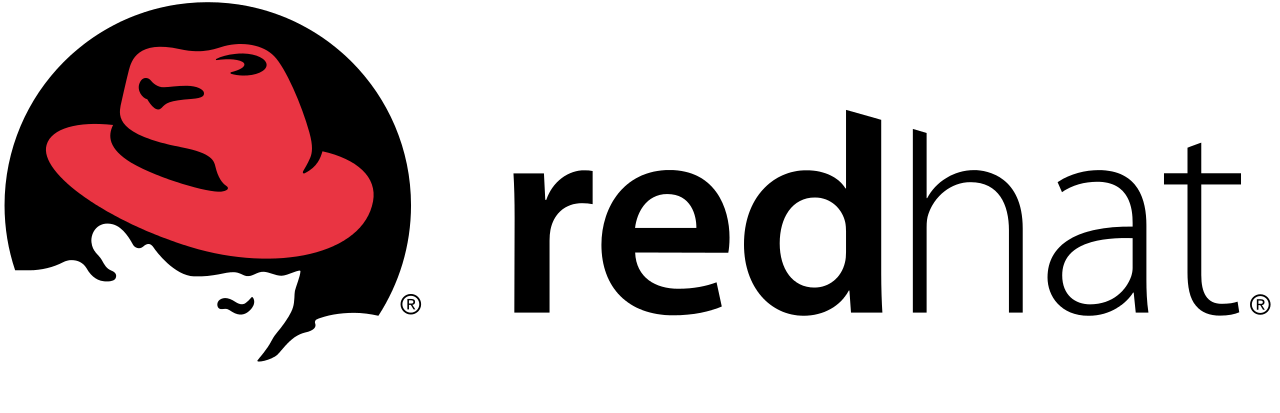

No comments:
Post a Comment